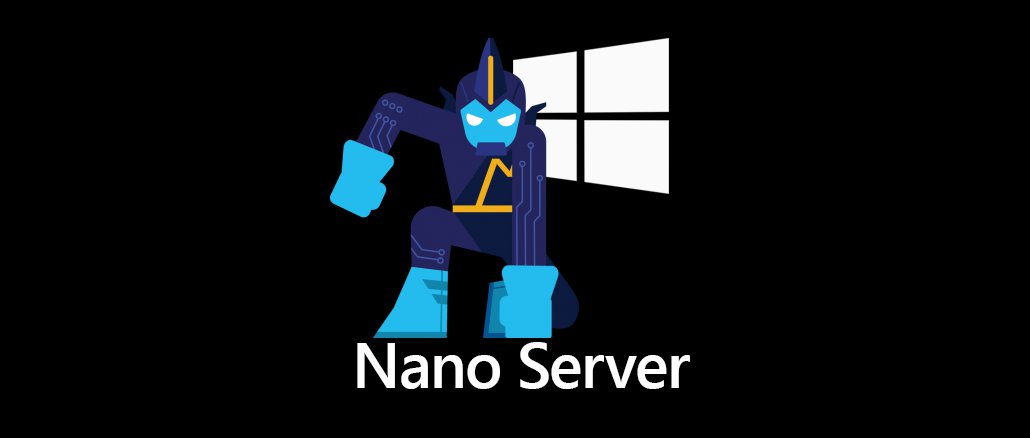
A criação de um VHD do Nano Server é uma tarefa bem simples e rápida.
No DVD do Windows Server 2016 existe uma pasta chamada NanoServer
Todo o processo é feito via PowerShell e com poucas linhas já temos um VHD do Nano Server pronto para subir em nosso servidor do Hyper-V.
Nesta pasta existe uma imagem do Nano Server
- NanoServer.wim
Uma pasta com vários pacotes de recursos.
- Microsoft-NanoServer-Compute-Package.cab
- Microsoft-NanoServer-Containers-Package.cab
- Microsoft-NanoServer-DCB-Package.cab
- Microsoft-NanoServer-Defender-Package.cab
- Microsoft-NanoServer-DNS-Package.cab
- Microsoft-NanoServer-DSC-Package.cab
- Microsoft-NanoServer-FailoverCluster-Package.cab
- Microsoft-NanoServer-Guest-Package.cab
- Microsoft-NanoServer-IIS-Package.cab
- Microsoft-NanoServer-NPDS-Package.cab
- Microsoft-NanoServer-OEM-Drivers-Package.cab
- Microsoft-NanoServer-Storage-Package.cab
- Microsoft-OneCore-ReverseForwarders-Package.cab
- Microsoft-Windows-Server-SCVMM-Compute-Package.cab
- Microsoft-Windows-Server-SCVMM-Package.cab
Um script e um modulo do PowerShell
- Convert-WindowsImage.ps1
- NanoServerImageGenerator.psm1
Criação do Nano Server
- Para criar a minha máquina com o Nano Server eu copiei (Na realidade não precisa copiar, você pode executar diretamente no DVD) os dois arquivos NanoServerImageGenerator.psm1 e o Convert-WindowsImage.ps1 para uma pasta no C:\Scripts
- Criei uma pasta chamada NanoServer no C:\
- Depois abri uma janela do PowerShell como administrador e acessei a pasta C:\Scripts e em seguida executei os comandos:
[code language=”powershell”]
CD C:\Scripts\
Import-Module .\NanoServerImageGenerator.psm1
New-NanoServerImage -MediaPath D:\ -BasePath C:\NanoServer\ -TargetPath C:\NanoServer\Nano1.vhd -ComputerName Nano1 -GuestDrivers
[/code]
*Você deverá fornecer a senha de acesso ao console.
Abaixo um print da execução dos comandos.
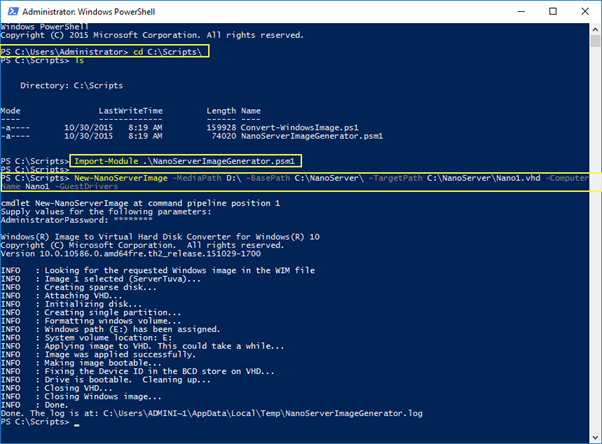
Pronto.
Será criado na pasta C:\NanoServer um VHD pronto para inicializar no Hyper-V.
E ainda algumas ferramentas e pacotes que iremos instalar mais adiante
Depois basta criar uma máquina no seu Hyper-V e usar o disco criado (Nano1.vhd).
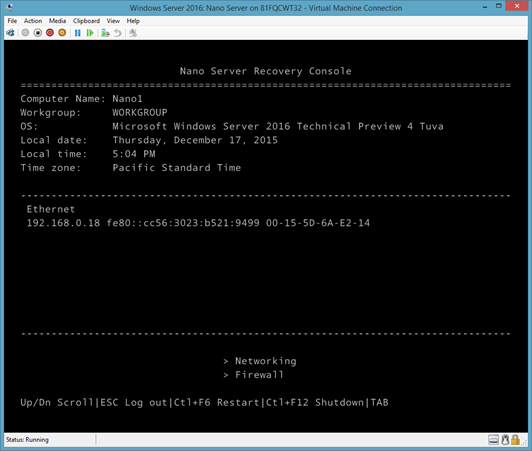
Considerações: Achei bem fácil e rápido. Porém é importante saber que se você definiu a linguagem e o teclado português – Brasil você irá receber um erro indicando que não é possível encontrar a pasta pt-br no momento da criação.
O VHD ficou com menos de 500 MB
O Boot levou apenas alguns segundos em um disco SSD. – Incrível.

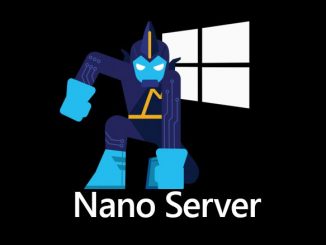


Estou usando a build 14393.rs1-release.170731-1934 Windows server 2016 datacenter evalution.
Quando executo o comando para criar a imagem com o parânetro -GuestDrivers no final, fala que não encontrou esse parâmetro. Seria alguma coisa com a versão?